如何在Dell PowerEdge服务器上重置BIOS?
Summary: BIOS设置可恢复为出厂模式。
This article applies to
This article does not apply to
This article is not tied to any specific product.
Not all product versions are identified in this article.
Symptoms
本文介绍如何在Dell PowerEdge服务器上恢复BIOS默认设置。此过程可能对其它戴尔产品有效。
 提醒: 本文摘自服务器教程:支持工具,可在此处获取。
提醒: 本文摘自服务器教程:支持工具,可在此处获取。
 注意:重置 BIOS 将清除所有设置,使其恢复为默认值,这可能会阻止您的系统引导至操作系统,直到重新应用自定义设置。
注意:重置 BIOS 将清除所有设置,使其恢复为默认值,这可能会阻止您的系统引导至操作系统,直到重新应用自定义设置。
闪存盘映射和指示灯位置的图像,供您参考

位于系统主板上的跳线通常位于纽扣电池旁边,是
NVRAM_CLR / PWRD_EN 跳线,这些跳线可用于重置您的 BIOS
主板示例

目录
1. 恢复 Dell PowerEdge 服务器上的 BIOS 默认设置。
 提醒: 本文摘自服务器教程:支持工具,可在此处获取。
提醒: 本文摘自服务器教程:支持工具,可在此处获取。
 注意:重置 BIOS 将清除所有设置,使其恢复为默认值,这可能会阻止您的系统引导至操作系统,直到重新应用自定义设置。
注意:重置 BIOS 将清除所有设置,使其恢复为默认值,这可能会阻止您的系统引导至操作系统,直到重新应用自定义设置。
请按照以下步骤在系统设置页面中恢复 BIOS 默认设置。
-
开机。
-
蓝色Dell徽标可见时,按< F2 >键进入System Setup(系统设置)。
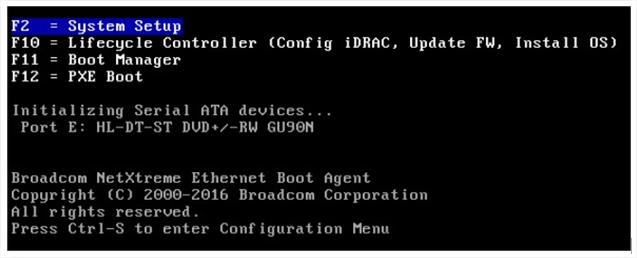
- 进入“System BIOS”(系统BIOS)。
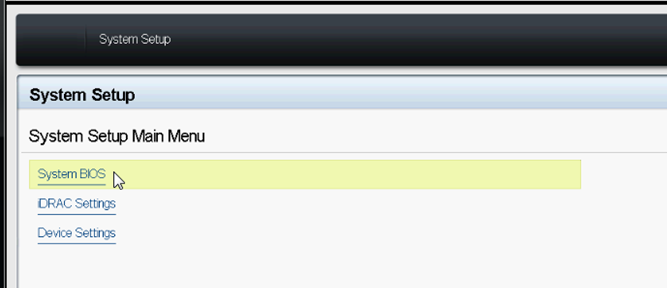
- 单击底端边角上的“Default”按钮。
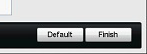
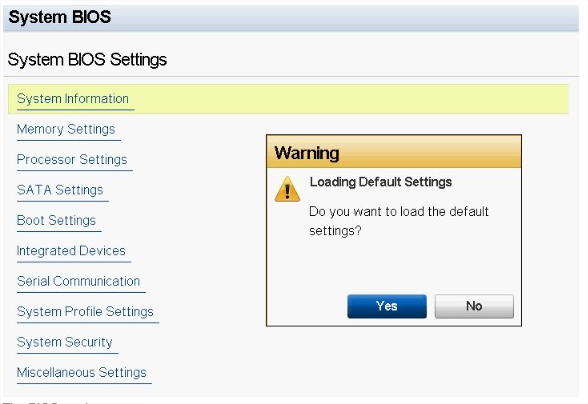
- 弹出窗口将要求执行确认操作,请按“Yes”(是)。
- 已重置BIOS的设置。
- 按下< Num Lock >键,并验证Num Lock指示灯是否亮起。
- 按下< Caps Lock >键,并验证Caps Lock指示灯是否亮起。
- 按下< Scroll Lock >键,并验证Scroll Lock指示灯是否亮起。键盘上的指示灯应全部亮起,如图1所示。
- 同时按< Alt >和< F >键。还原设置默认值时,系统将发出蜂鸣音。
闪存盘映射和指示灯位置的图像,供您参考

2.使用主板跳线清除 BIOS(仅限台式机/服务器)
位于系统主板上的跳线通常位于纽扣电池旁边,是
NVRAM_CLR / PWRD_EN 跳线,这些跳线可用于重置您的 BIOS
主板示例

| 跳线 | 设置 | 描述 |
|---|---|---|
| NVRAM_CLR |  (默认) (默认) |
配置设置在系统引导时保留(插针 3-5) |
 |
配置设置在下次系统引导时清除(插针 1-3) | |
| PWRD_EN |  (默认) (默认) |
密码功能已启用(插针 2-4) |
 |
密码功能已禁用(插针 4-6) |
关闭系统,包括任何连接的外围设备,然后断开系统与电源插座的连接。
打开 系统。
从 NVRAM_CLR 跳线拔出跳线插头。请参阅上面的图,找到系统主板上的密码跳线(标记为“NVRAM_CLR”)。
将跳线从插针 3-5 移至插针 1-3 十秒钟
将跳线移回插针 3-5(默认值)
关闭系统。
将系统和外围设备重新连接至其电源插座,然后打开系统。
您将需要进入系统 BIOS 并重新输入所需的时间、日期和设置。
Cause
-
Resolution
-
Affected Products
ServersArticle Properties
Article Number: 000128677
Article Type: Solution
Last Modified: 30 Oct 2024
Version: 7
Find answers to your questions from other Dell users
Support Services
Check if your device is covered by Support Services.